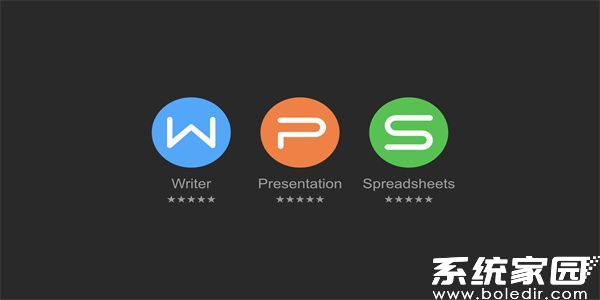
一、基础形状剪切操作
在文档编辑界面点击顶部导航栏的"插入"选项,从下拉菜单选择"图片"按钮导入素材。选定目标图片后双击激活编辑模式,此时工具栏将显示三个核心形状剪裁按钮。第一个矩形图标可创建四边形选区,通过拖拽边框调节尺寸,点击内部区域可移动选区位置,确定后双击完成基础形状剪裁。
二、特殊图形处理技巧
点击工具栏第二个椭圆图标可进行圆形/椭圆形切割,操作原理与矩形工具相同。第三个多边形工具默认生成正五边形选区,通过六个控制点可自由调整角度与边长。需特别注意的是,按住Shift键拖拽可保持正多边形比例,按住Alt键可实现中心对称缩放。
三、进阶星形制作方法
完成多边形选区创建后,右键选择"对象属性"进入参数设置界面。在图像尺寸选项卡中,"边数"数值框可设置3-20边的任意多边形,将"边凹陷比"调整为20-80数值区间,即可生成不同锐度的星形图案。例如设置边数5、凹陷比40时可获得标准五角星,边数7、凹陷比60则形成七芒星效果。
四、动态预览与精度控制
在形状调整过程中,建议开启"显示辅助网格"功能(视图菜单勾选网格线),配合方向键可进行像素级微调。对于复杂图形制作,可使用Ctrl+Z快捷键撤销操作,同时建议在属性面板输入具体数值代替手动拖拽,确保多图形间的尺寸一致性。
五、多形状组合应用
通过叠加不同形状的剪切图层,可创建更丰富的视觉效果。例如先使用圆形工具裁剪主体图像,再叠加星形蒙版制作边框装饰。所有剪切操作均支持二次编辑,右键选择"重设裁剪区域"即可重新调整形状参数,配合透明度调节功能还能实现渐变叠加特效。
本文详细解析了WPS图片形状编辑功能的核心操作要点,涵盖基础形状裁剪、参数化星形制作以及复合图形设计技巧。掌握这些方法后,用户可突破常规矩形图片的限制,在文档中创建更具设计感的图文排版效果,提升工作报告、学术论文等专业文档的视觉表现力。

